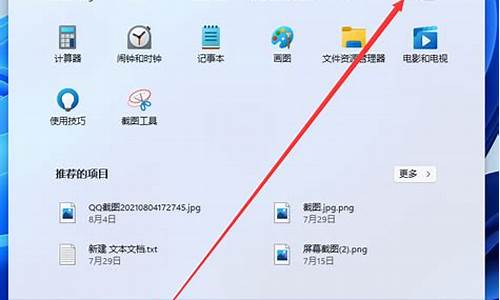电脑系统盘推荐,什么样的电脑系统盘最好

家用电脑装什么系统?现在每个家里面几乎都会有电脑,电脑都必须安装系统才能正常使用,我们知道操作系统有很多种,那么家用电脑安装什么系统呢?如果家用电脑是2016年前买的非7代cpu电脑,可以装win7系统,如果是最近几年买的新一代cpu电脑,安装win10系统比较好。这边以安装win7系统为例,跟大家介绍家用电脑安装系统的步骤。
安装须知:
1、本文介绍legacy模式U盘装win7教程,硬盘分区表是MBR
2、如果家用电脑是uefi机型,建议uefi模式下安装win10,参考教程:uefigpt分区安装win10教程
一、安装准备
1、8G或更大容量U盘
2、制作u盘启动盘:微pe工具箱怎么制作u盘启动盘
3、系统镜像下载:电脑公司ghostwin764位旗舰官方版v2019.03
二、U盘启动设置:bios设置u盘启动方法
三、家用电脑安装系统步骤如下
1、根据准备教程制作好微pe启动U盘,然后把下载的电脑系统iso直接复制到U盘中;
2、在家用电脑上插入U盘启动盘,重启过程中不停按F12或F11或Esc等启动快捷键调出启动菜单,选择识别到的U盘选项,一般是带有USB的选项,或者是U盘的品牌名称,比如Toshiba、Sandisk或者GenericFlashDisk。如果同时出现两个U盘项,选择不带uefi的项,表示在legacy模式下安装,选择之后按回车键;
3、进入到pe系统,如果不需要全盘重新分区,直接执行第6步,如果打算重新分盘,双击桌面上的分区工具DiskGenius,右键点击HD0整个硬盘,选择快速分区;
4、默认是MBR分区表类型,设置分区数目、分区大小,卷标为系统的表示系统盘(C盘),建议50G以上,如果是固态硬盘,勾选对齐分区到此扇区数的整数倍,默认2048即可4k对齐,选择4096也可以,最后点击确定;
5、执行硬盘重新分区过程,等待一会儿即可,分区之后,如图所示,如果盘符错乱,右键选择更改驱动器路径,自行修改;
6、完成分区之后,打开此电脑—微pe工具箱,右键点击系统iso镜像文件,选择装载,如果没有装载选项,则右键—打开方式—资源管理器打开;
7、win10pe支持直接打开iso格式的镜像,如图所示,运行绿色图标双击安装系统;
8、选择还原分区,GHOWIMISO映像路径自动提取到gho文件,安装位置是通常是C盘,建议看仔细点,可能不是显示C盘,可以根据卷标或总大小来判断,最后点击确定;
9、弹出提示框,勾选完成后重启和引导修复,点击是;
10、在这个界面中,执行系统安装部署到C盘的过程,等待进度条;
11、操作完成后自动重启,重启时拔出U盘,进入这个界面,执行系统组件、驱动安装、系统配置和激活过程;
12、之后还会再重启一次,为首次使用计算机做准备,最后重启进入系统桌面,系统安装完成。
家用电脑一般是安装win7或win10系统比较好,如果是最新的机型建议装win10系统,因为新硬件不支持win7等老旧系统。
比较推荐win10.1。
首先电脑开机慢解决办法。a)装win10.1,它有快速开机功能,即使你是机械硬盘,开机也可以轻松突破14秒以内。b)装固态硬盘(SSD)。读写速度快:采用闪存作为存储介质,读取速度相对机械硬盘更快。固态硬盘不用磁头,寻道时间几乎为0。持续写入的速度非常惊人,与之相关的还有极低的存取时间,最常见的7200转机械硬盘的寻道时间一般为12-14毫秒,而固态硬盘可以轻易达到0.1毫秒甚至更低。搭配固态硬盘的电脑启动速度非常快。
Windows10.1推荐理由如下。①.功能上,win10.1兼容性更强,1809以上的版本还有夜光模式,减少电脑屏幕伤害。节能模式更是持续续航。
②界面美观度上,windows有丰富的主题系统,且主题系统目前大多数是免费下载。要想获得相对舒适的视觉体验,Windows 10无疑是更佳的选择。
③游戏体验上,对于游戏玩家而言,Windows 10几乎也成为了必须的选择。因为Windows 10对DX12提供了完整的支持,很多新出的游戏大作必须依托于DX12才能够完美运行。随着XBOX游戏平台和PC游戏平台的逐步打通,很多游戏也仅支持Windows 10。
④存储上,更好用的OneDrive,帮助我们节省硬盘空间。和许多网盘不同的是,它曾经是一个主打同步的功能,久而久之,不仅网盘满了、连系统空间也所剩无几, 我们可以把OneDrive中的文件夹设置为“仅在线可用”。我们把文件放到其中,系统自动将其上传到云端,你在本地虽然能看到这些文件,但只有联网才能打开它们。这等同于把文件完全保存在云端,从而释放你电脑的存储空间。这个功能对机械硬盘较多的台式机来说作用不大,我们依旧可以保持默认的“始终保存在此设备上”,但对于很多只有SSD的笔记本而言是个省空间的利器。
补充:a)如何获取windows10.1.可以从MSDN下载win10.1各版本。(网页链接)
b)设置已安装的Windows 10.1升级到win10.1,通过win+r,输入services.msc,继续优化,并禁用一些服务,还可以关闭一些软件的启动,shift+ctrl+esc,找到启动,禁用不必须软件的开机启动。
声明:本站所有文章资源内容,如无特殊说明或标注,均为采集网络资源。如若本站内容侵犯了原著者的合法权益,可联系本站删除。